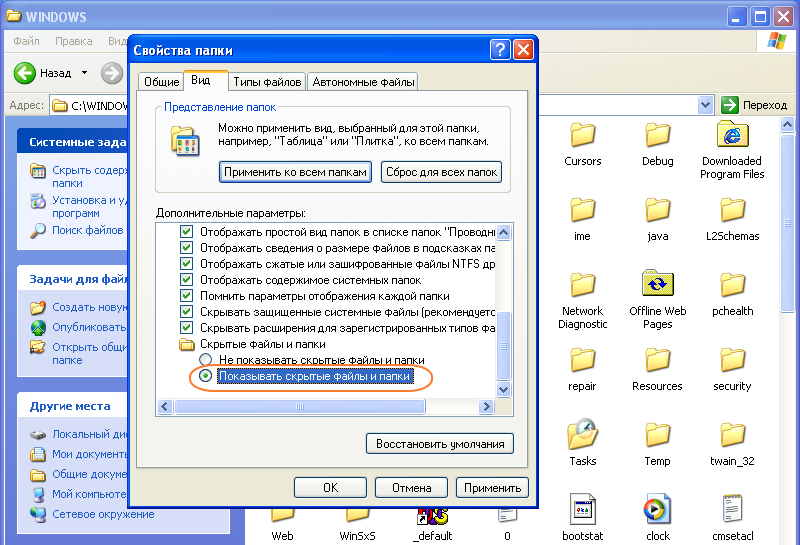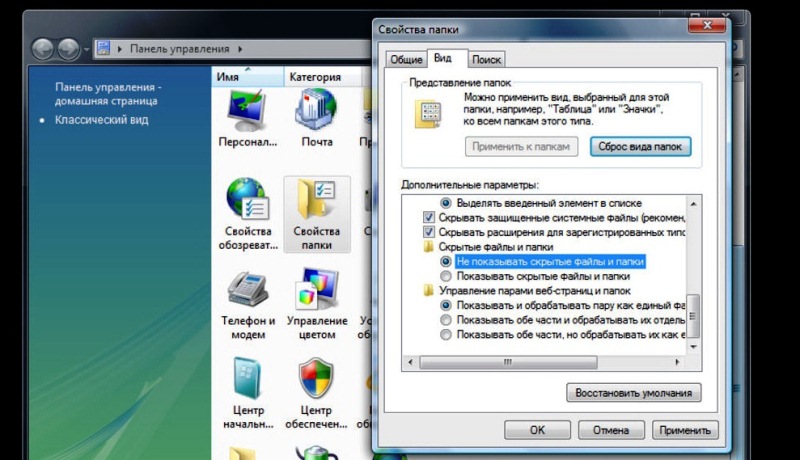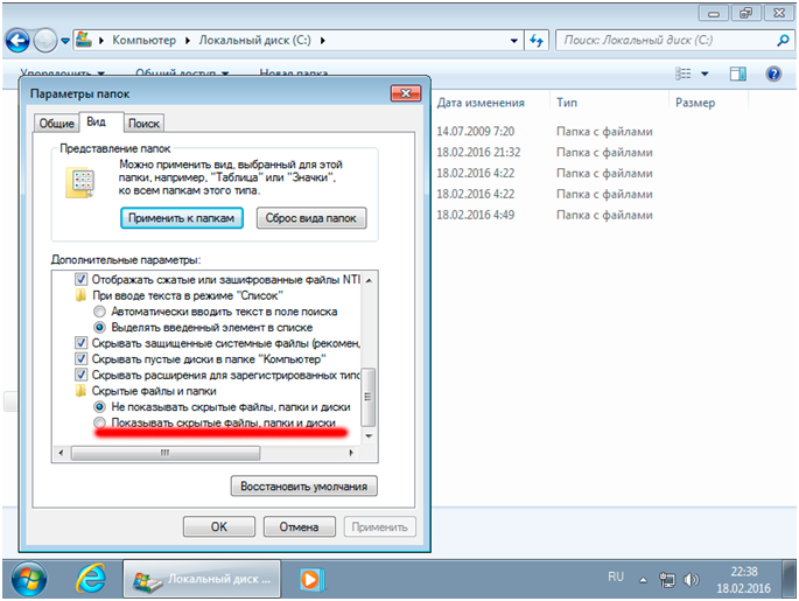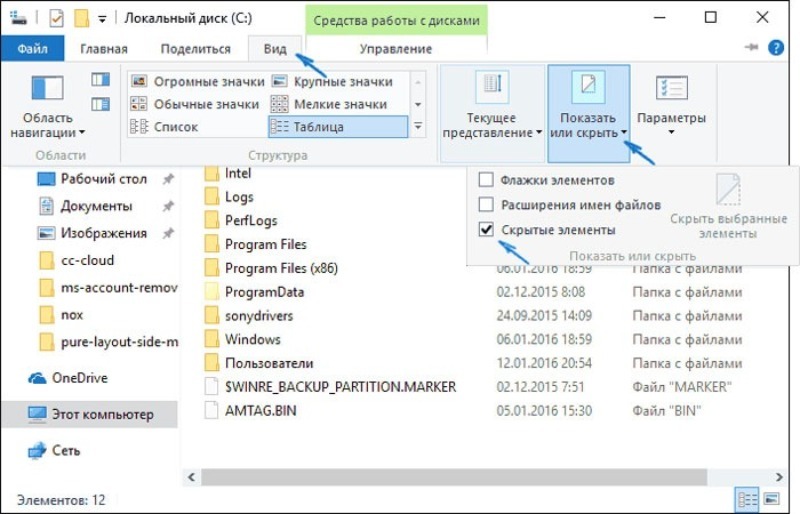На вашем компьютере видимость некоторых файлов может быть скрыта – так «Windows» заботится о безопасности данных пользователя. Скрытые элементы – это системные файлы операционной системы, которые специально спрятаны, чтобы избежать их случайного удаления.
Необходимость открыть видимость может возникнуть, например, при желании очистить место на диске, так как некоторые приложения создают резервные данные, которые со временем теряют свою актуальность. Скрытая информация также может потребоваться и для любителей компьютерных игр.
Получить доступ к данным можно, воспользовавшись встроенными программами операционной системы, а также с помощью сторонних приложений. А вот если вы имеете скрытые желания, которые могут исполнить обворожительные куртизанки НН с сайта, то лучше не говорить об этом никому.
Windows XP
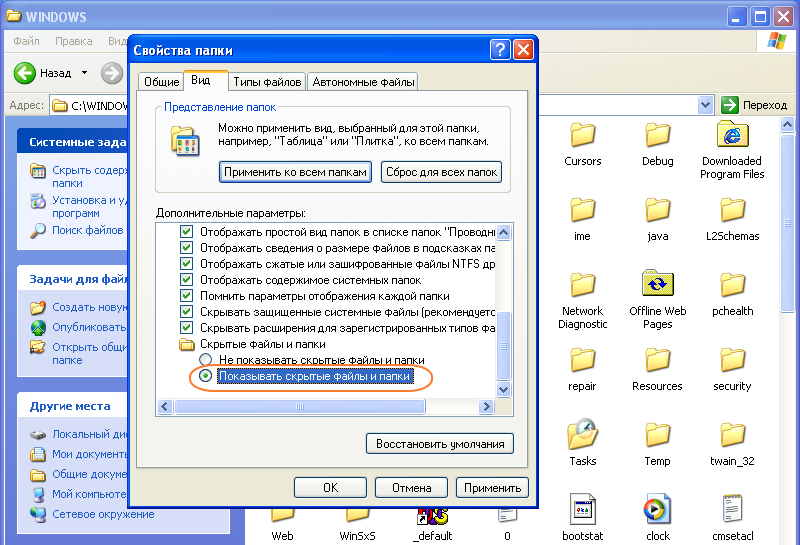
Для получения данных используем либо «Проводник», либо «Панель управления». В первом случае необходимо зайти в «Мой компьютер» и перейти в раздел «Сервис». Далее в свойствах папки выбираем категорию «Вид». Напротив пункта «Показывать скрытые файлы и папки» ставим галочку и нажимаем «ОК».
При переходе в «Панель управления» через кнопку «Пуск» аналогично заходим в «Сервис» и выбираем «Свойства папки». Далее действуем согласно упомянутому выше алгоритму. Как провести время в Пятигорске с удовольствием и комфортом? Мы поможем! Разнообразьте свою сексуальную жизнь с опытными индивидуалками с https://o.nb-pyatigorsk.top/. Мы гарантируем, что ваше времяпрепровождение будет максимально удовлетворяющим.
Кроме работы непосредственно в ОС, можно воспользоваться приложением «Total Commander». В таком случае последовательно переходим по вкладкам данного менеджера: «Конфигурация», затем «Настройка», далее «Содержимое панели», и в пункте «Отображение файлов» галочкой активируем опцию «Показывать скрытые/системные файлы» и нажимаем «Ок».
Windows Vista
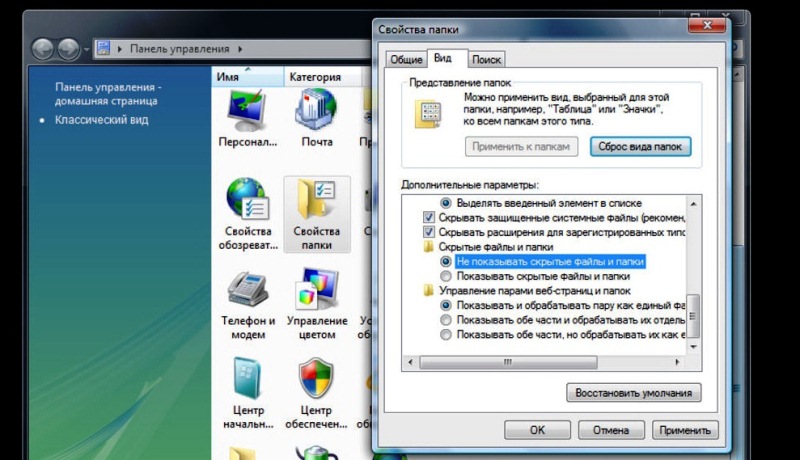
Сначала открываем проводник «Мой компьютер». Затем заходим в раздел «Сервис», где в свойствах папки переходим во вкладку «Вид».
Для активации опции ставим галочку напротив «Показать скрытые файлы». Аналогично работе с версией «XP», можно воспользоваться программой «Total Commander».
Windows 7
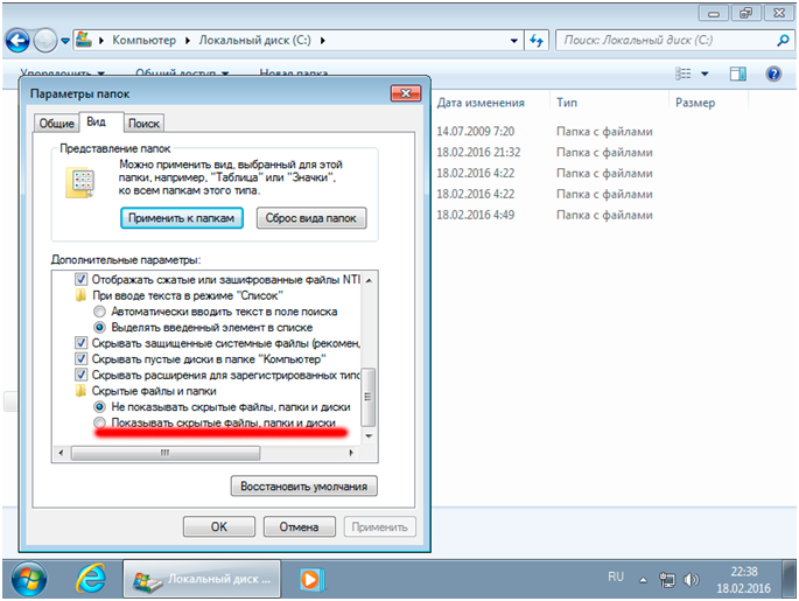
Через кнопку «Пуск» переходим в «Панель управления» и следуем в раздел «Оформление и персонализация».
Открыв режим «Параметры папок», переходим во вкладку «Вид». В «Дополнительных параметрах» активируем опцию показа спрятанных элементов.
Windows 8.x и 10
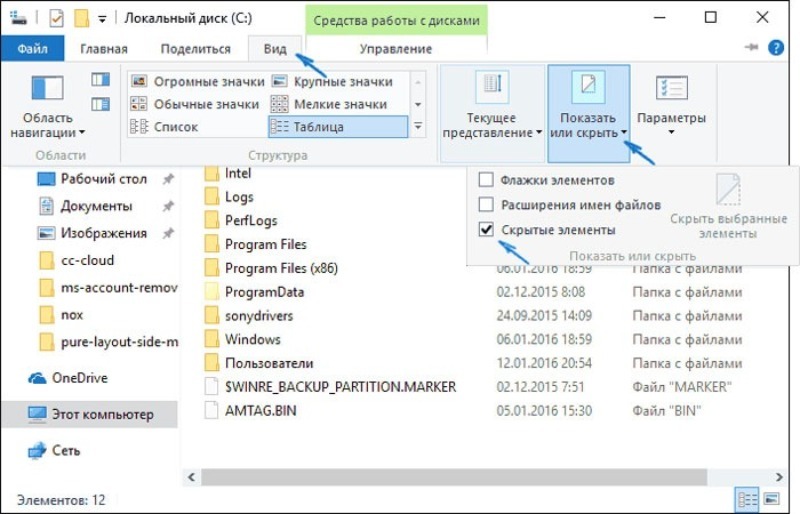
В версии «8.х» получить данные можно через строку поиска. В запросе указываем слово «Папка» и следуем в «Параметры». Во вкладке «Вид» будет доступна функция показа невидимых элементов.
В 10 версии увидеть данные можно, обратившись к строке поиска на «Панели задач». Вводим запрос «Показ скрытых файлов и папок» и по вышеуказанному алгоритму отмечаем интересующий нас параметр.
Оцените статью:
(4 голоса, среднее: 3.8 из 5)
Поделитесь с друзьями!